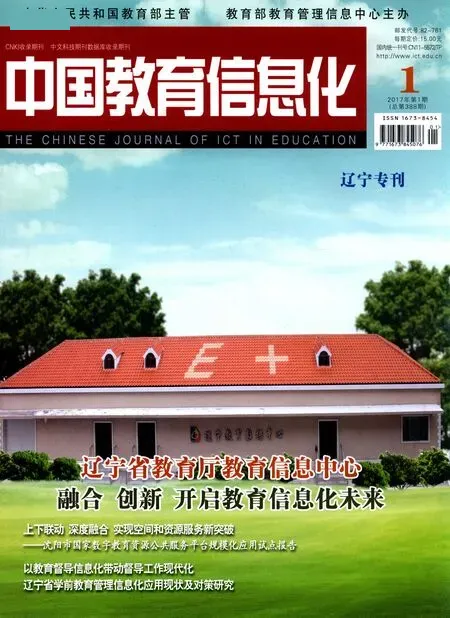《图形图像处理》课程之“Photoshop CS5”中抠图技术应用方法解析
吴利华
(辽宁职业学院,辽宁 铁岭112009)
《图形图像处理》课程之“Photoshop CS5”中抠图技术应用方法解析
吴利华
(辽宁职业学院,辽宁 铁岭112009)
本文结合多年来职业学院《图形图像处理》课程之Photoshop CS5软件的教学经验,针对学生难掌握、很头疼、又费时的抠图方法进行了详细的解析。针对抠图工具的应用对象、适用范围、抠图方法的优缺点以及抠图工具的应用技巧进行了细致的分析。在很大程度上能够解决用户的抠图难题。
图形图像处理;Photoshop CS5;抠图工具
一、引言
Photoshop CS5作为首屈一指的专业数字图像处理软件,已广泛应用于数字艺术设计、数码影像、出版印刷、影视后期和数字网络等诸多领域。抠图技术是设计专业学生必须掌握的技能之一。通过多年来的教学发现,关于Photoshop CS5软件的“抠图技术”在案例中的应用如此丰富多样而我们的学生毕业后依旧技法不精,创意不足,优秀作品寥寥无几。对于初学者来说,抠图还是一件很头疼和费时的苦差事。本文结合多年来的教学经验,将Photoshop CS5的抠图技术应用方法进行详细解析,以帮助用户解决针对不同的图像能够准确应用抠图工具达到最好效果的难题。
二、Photoshop CS5抠图工具的应用技巧
1.“魔棒工具”抠图
“魔棒工具”适合应用于色彩相近的图像,颜色越单一越好,抠图的速度快、效果好。颜色范围的选取可以通过调整属性栏中的“容差值”实现,“容差值”越大选择范围越大,精确度降低。“容差值”越小,选择范围越小,精确度提高。所以说“魔棒工具”抠图适合颜色单一的图像。
2.“快速选择工具”抠图
“快速选择工具”使用方法是基于画笔模式的,拖动时选区会向外扩展并自动查找和跟随图像中的自定义边缘。用“快速选择工具”绘制抠图选区时,如果选取较大区域离图像边缘比较远,就使用大笔刷;如果选取图像上精细的边缘,就使用小笔刷,这样就能避免选取背景图像。“快速选择工具”抠图方便、快捷。
3.“套索工具”抠图
“套索工具”分为“自由套索工具”、“多边形套索工具”、“磁性套索工具”三种类型。[1]“自由套索工具”适用于要求不准确、不精细的图像快速选取,图像周边没有干扰因素的抠图(如透明背景)。适用范围小,实用性单一。“多边形套索工具”适用于边缘是直线型的图像,图像的边缘是有菱角的,不是圆滑的。适用范围有限,实用性强。“磁性套索工具”适用于快速选择边缘与背景对比强烈且边缘复杂的图像,适用范围广,实用性强。
4.“钢笔工具“抠图
对于职业院校的学生来说,“钢笔工具”总是使用得很蹩脚,原因是没有真正掌握工具使用要领,现将“钢笔工具”应用方法进行详细解析,以提高学生的抠图水平。
用“钢笔工具”抠图,绘制路径是关键。“钢笔工具”是所有路径工具中绘制最精确的工具,也是最基本和最常用的路径绘制工具,主要用于绘制直的或弯曲的路径。
“钢笔工具”绘制直线路径方法:在工具箱中选择“钢笔工具”,在图像上单击,即可绘制起点。用鼠标在图像的另一个位置单击,两点间就会连成一条直线,继续绘制其他节点。当终点和起点重合时,鼠标指针右下方便会出现一个小圆圈,表示封闭路径。
“钢笔工具”绘制曲线路径方法:将鼠标指针放在曲线开始的位置,单击鼠标并拖动,第一个节点和方向线就会出现。将鼠标指针置于第二个节点的位置后单击,将鼠标指针沿需要的曲线方向拖动。拖动时,笔尖会导出两条方向线。方向线的长度和斜率决定了曲线段的形状。
绘制完成曲线的某一节点后释放鼠标,按住“ALT”键单击方向点并拖动,这样不会影响另一侧的方向线,有利于后面进行曲线方向的控制。将鼠标指针移动到下一条线段需要的位置后进行拖动,完成路径绘制。
注意:在绘制路径的过程中,按住“Ctrl”键单击路径以外的任意位置,可以结束开放路径的绘制。绘制路径完成时,将指针移动到路径的第一个节点上,位置放置正确就会在鼠标指针右下方出现一个小圆圈,可以将当前路径闭合。通过“路径”面板可以将闭合路径转换为选区,将图像从源文件中精确扣除。“钢笔工具”抠图精确、质量高、效果好,是抠图工具的首选。
5.“快速蒙板”抠图
“快速蒙板”抠图是一种简单实用且较为精确的抠图方法。使用快速蒙板和橡皮擦工具,在快速蒙板状态下选择与之直径相适应的画笔涂抹即可轻松完成抠取,非常适合初学者。“快速蒙板”抠图方法操作简单,便于学生理解,应用范围较大,不适合边缘复杂的图像抠图。
6.“蒙板”抠图
Photoshop蒙板是将不同灰度值转化为不同的透明度,作用到它所在的图层,使图层不同部位透明度产生相应的变化。[2]黑色为完全透明,白色为完全不透明。 蒙板我们可以给它添加黑色、白色或者是渐变色。白色显示的是当前蒙板所在图层的内容,黑色显示的是当前蒙板所在图层下图层的内容。用户可以根据自己的设计效果需要对蒙板进行填充,得到理想的图像。使用蒙板抠图,不但修改方便,不会因为使用橡皮擦或者剪切删除而造成不可挽回的遗憾,还可以运用不同滤镜达到一些意想不到的设计效果,任何一张灰度图都可以作为蒙板来应用。用蒙板抠图的过程中,还可以对图像边缘淡化处理,使图层间自然融合。
7.“通道”抠图
抠图的方法很多,不同的图片有不同的抠法。我们在处理图片时,对于边缘整齐、像素对比强烈的,可以用魔棒或是钢笔工具进行抠图处理。但是对于类似“长发飘飘的人物”或者是“透明的婚纱”抠图,用这些工具就无从下手了。对于此类问题“通道”抠图则是最常用而且最有效的抠图方法。具体方法如下:
在Photoshop中打开图像,选择该图像所在图层的通道,选择一个黑白反差相对比较大的通道复制,用路径工具选取要抠图的选区,然后将该通道载入选区,选择RGB通道,回到图层,将所要图像扣除成功。[3]如果要扣除类似“透明婚纱”的图像,那么在用路径工具选取要抠图的选区时,将保留部分涂成白色,不保留的部分涂成黑色,透明的部分不动;用路径工具选取要抠图的选区,然后将该通道载入选区,选择RGB通道,回到图层,将所要图像扣除成功。这样类似“透明的婚纱”的图像就会抠图成功。在抠图的过程中,还可以通过调整图像色阶,调整图像的黑白色彩,方便抠图。当婚纱扣除成功后,由于原图像的影响,婚纱的色彩达不到理想的白色婚纱时,我们可以通过给图层添加图层调整蒙板,调整图像的色相饱和度,用笔刷涂抹蒙板,使图像达到理想效果。
三、结论
Photoshop软件在平面图形处理方面功能非常强大,抠图的方法也多种多样。用户只要熟练掌握工具的应用方法,可以通过它们之间的结合使用,达到理想的设计效果。在图像设计的过程中,要对自己所要设计和处理的图像把握好,针对不同的图像使用不同的抠图方法,这样才能设计出有新意的图形图像作品。这就要求我们熟记图形图像抠图应用方法,同时还要多练多实践。熟能生巧就是这个道理。“只要功夫深铁杵磨成针”,在学习的道路上不下一番苦工夫是不行的。本文讲述的方法简单易学、便于理解、实用性强,能够为学生从事数字艺术设计打下坚实的基础。
[1]闫彩霞.浅谈PHOTOSHOP抠图的使用方法——以淘宝店铺商品为例[J].价值工程,2014(26):218-219.
[2]韩卫红,任伟锋.Photoshop图像处理中抠图方法的应用探讨[J].电脑开发与应用,2012(3):23-25.
[3]王进.浅议Photoshop抠图技巧[J].大众科技,2011 (4):57-58.
(编辑:王天鹏)
TP319
:A
:1673-8454(2017)01-0086-02
——一种可供多肽类药物设计和改造的多功能载体